akár most ütött az első iPhone vagy iPad, vagy már volt iOS eszközök hosszú ideig, és szükség van egy gyors frissítő, hasznos tudni, hogyan kell nyomtatni közvetlenül a készülékről. Olvassa el az iPhone és iPad nyomtatásának több lehetőségét.
az iPhone-ról és iPadről történő nyomtatás legegyszerűbb módja az AirPrint, az iOS-be beépített Apple protokoll, valamint a piacon található számos nyomtató.
ha nem biztos benne, hogy van-e AirPrint a meglévő nyomtatóján, olvassa tovább, és hamarosan megtudja. Ha tudja, hogy nincs AirPrint-kompatibilis nyomtatója, akkor továbbra is lehet másodlagos lehetőség az iPhone vagy iPad készülékről történő nyomtatásra.
ha már volt nyomtatója, és majdnem kifogyott a tinta, akkor érdemes lehet újat vásárolni. Az AirPrint segítségével új névmárkás nyomtatót vehet fel, körülbelül ugyanolyan költséggel, mint a tinta utántöltése. A Canon és a HP nagyszerű lehetőségei 80 dollár alatt kezdődnek az Amazonon.
egy utolsó dolog, amit a merülés előtt szem előtt kell tartani, hogy az iPhone és az iPad nem támogatja a vezetékes nyomtatást, csak vezeték nélküli.
hogyan kell nyomtatni iPhone-ról és iPadről
Nyomtatás AirPrint nyomtatóval
akár iPhone-ról, akár iPadről szeretne nyomtatni, a folyamat majdnem azonos. Az egyetlen különbség az, hogy valóban hol található a megosztás gomb (négyzet felfelé mutató nyíllal). Ez a gomb is mozoghat attól függően, hogy Álló vagy fekvő módot használ.
- győződjön meg arról, hogy iPhone vagy iPad készüléke ugyanazon a Wi-Fi hálózaton van, mint a nyomtató
- keresse meg a nyomtatni kívánt dokumentumot, képet vagy más fájlt
- érintse meg a megosztás gombot (négyzet felfelé mutató nyíllal, szinte minden alkalmazásban elérhető)
- ha nem látja a megosztás gombot, koppintson a képernyőre, hogy megnézze, megjelenik-e vagy készítsen képernyőképet (nyomja meg az oldalsó gombot és a hangerő növelése a modern iPhone készülékeken) ezután nyomtathat a Fotók alkalmazásból
- miután megérintette a megosztás gombot, csúsztassa lefelé az ujját, majd érintse meg a gombot nyomtatás
- válasszon nyomtatót, ha még nem rendelkezik ilyennel kiválasztott
- koppintson a Nyomtatás elemre a jobb felső sarokban
ha AirPrint-kompatibilis nyomtatóval rendelkezik, automatikusan megjelenik az iOS rendszeren. Így néz ki a folyamat az iPhone fájlok alkalmazásában (megosztás gomb az iPad Fájlok alkalmazás jobb felső sarkában):
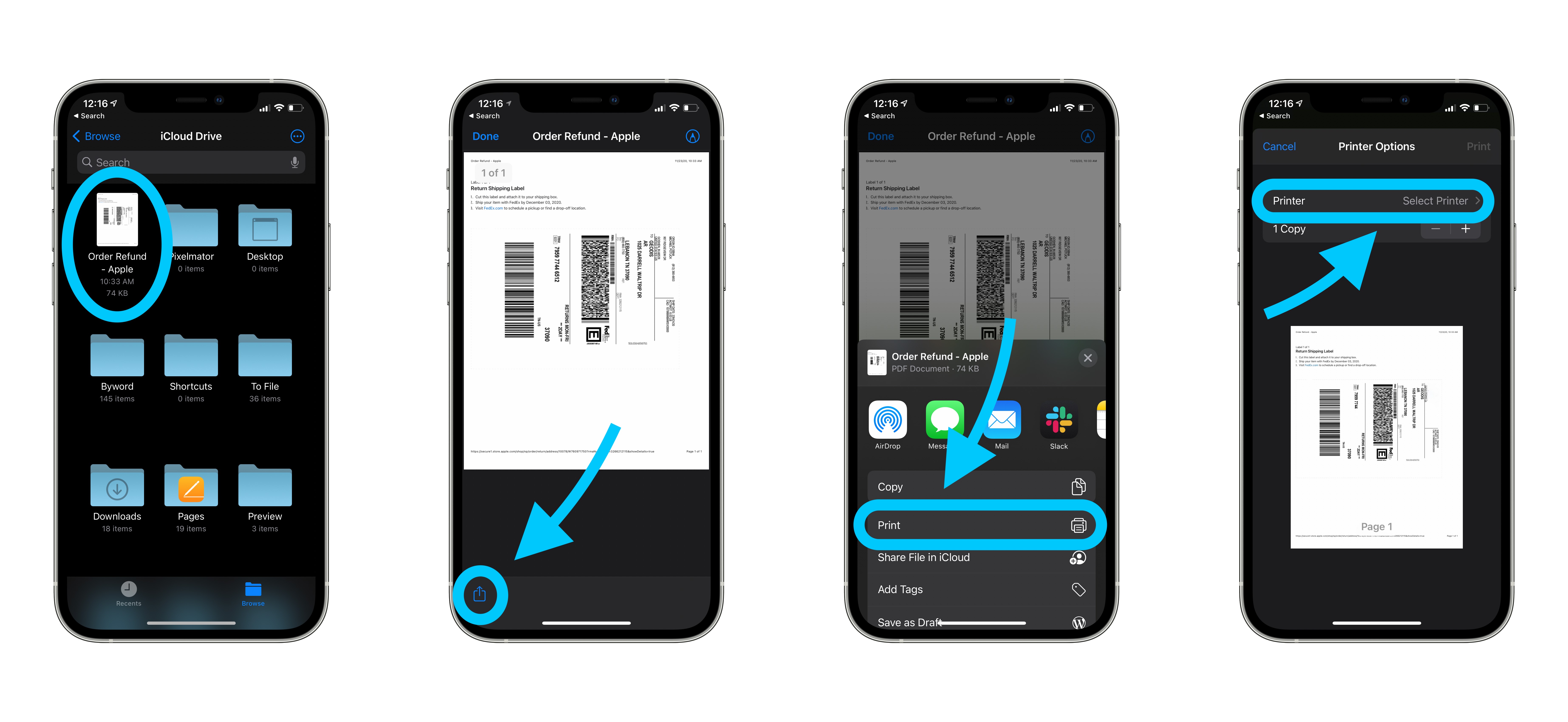
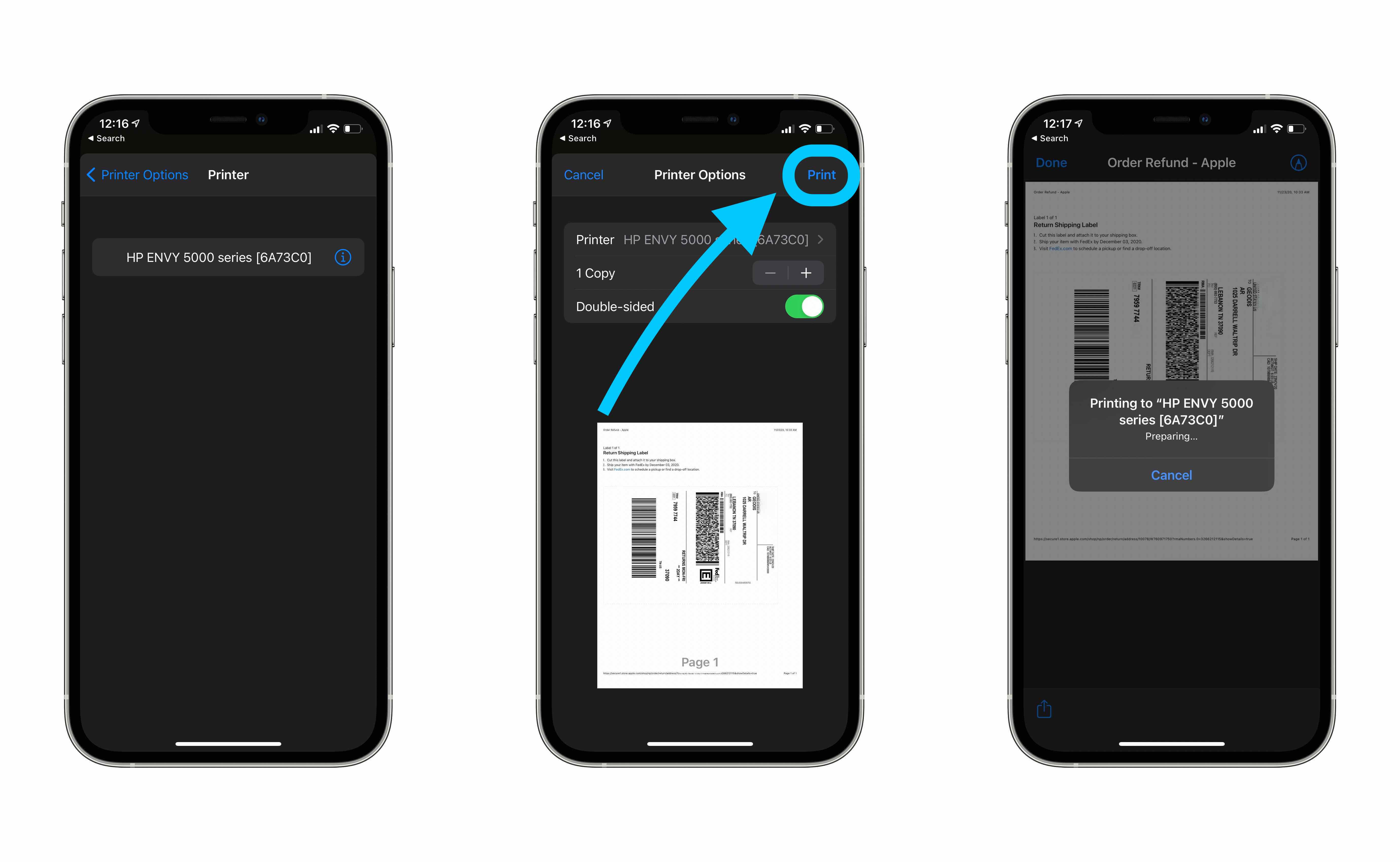
mindaddig, amíg látja a megosztás gombot a megtekintett tartalomon vagy fájlon, képesnek kell lennie arra, hogy közvetlenül a készülékről nyomtasson.
így néz ki az internetről történő nyomtatás a Safari segítségével:
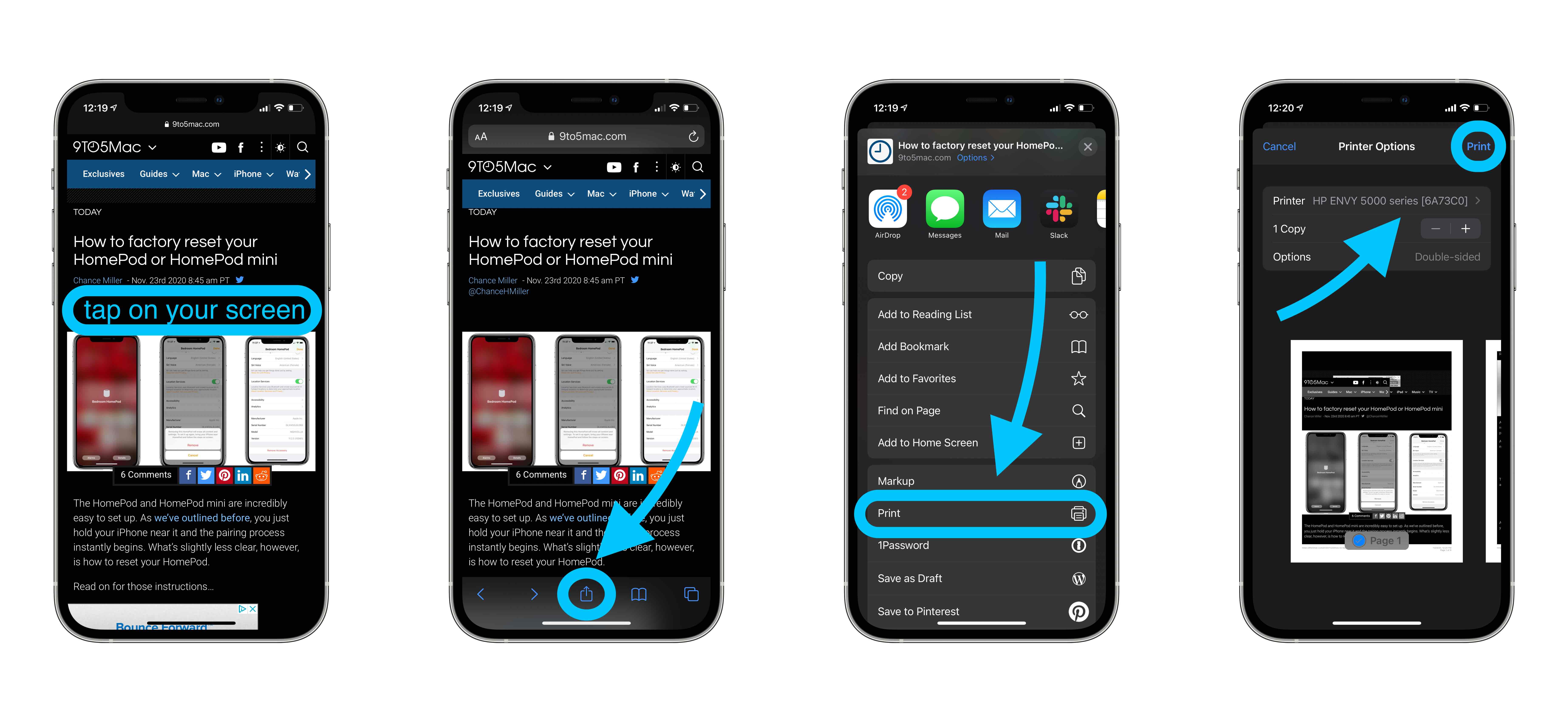
mint fentebb látható, a Safari és sok más alkalmazás esetében a megosztás gomb elrejthető, amikor végiglapozza a tartalmat, használja az alkalmazást stb. Ezért feltétlenül érintse meg a képernyőt, vagy érintse meg a képernyő tetejét, hogy a gombok újra megjelenjenek.
nyomtatás nem AirPrint nyomtatóval
még akkor is lehet nyomtatni iPhone-ról és iPadről, ha a nyomtató nem rendelkezik AirPrint funkcióval. Ennek leggyakoribb módja a gyártó alkalmazása.
így működik a HP Smart iOS alkalmazás a HP nyomtatókkal:
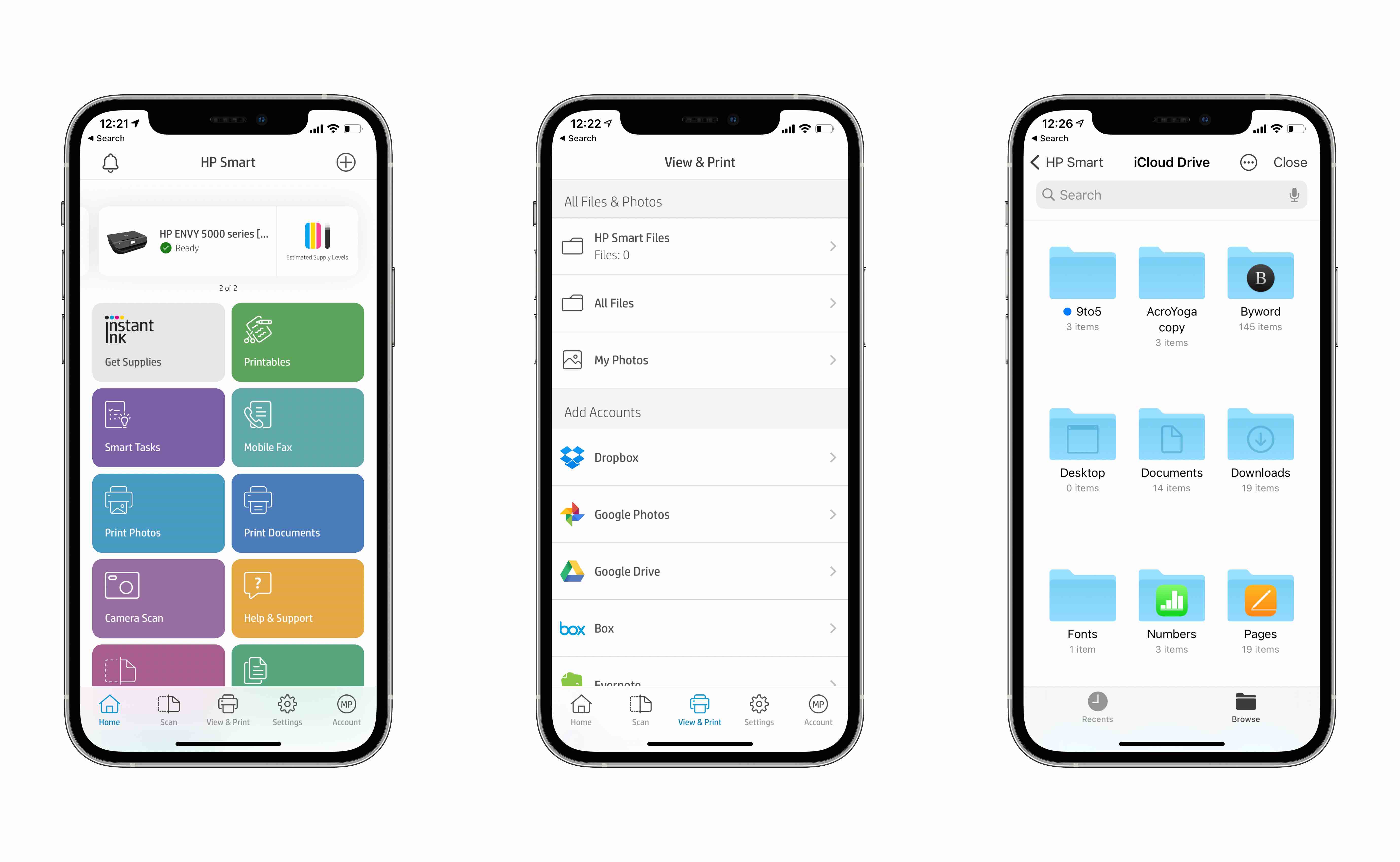
például böngészhet iPhone vagy iPad dokumentumaiban, fényképeiben és még sok másban közvetlenül az alkalmazásból, és gyorsan nyomtathat.
nézze meg a Canon vagy a Lexmark hasonló alkalmazásait, vagy keressen az App Store-ban egy alkalmazást a nyomtató gyártójától. Számos nyomtató mind az AirPrint kompatibilis, mind a gyártó alkalmazásán keresztül működik.
egyes nyomtatók lehetőséget kínálnak a helyi hálózathoz való csatlakozásra.
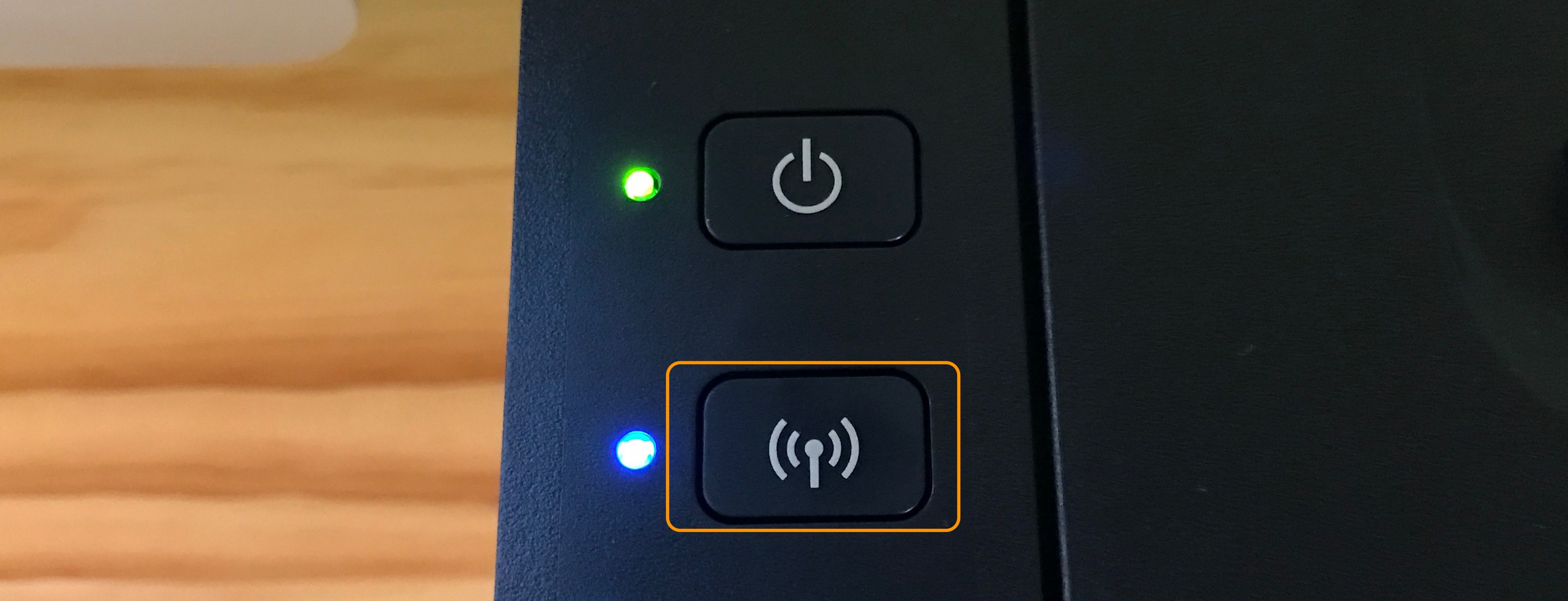
Keressen egy hasonló gombot, mint a fent látható. Miután megnyomta, keresse meg a Beállítások (Settings) oldalon a Wi-Fi-t, és keressen egy nyitott hálózatot, amely tartalmazza a nyomtató márkáját vagy modellnevét.
ez a Canon nyomtató lehetővé teszi a vezeték nélküli nyomtatást ezzel a Canon_ij_Setup hálózattal és a Canon iOS alkalmazással.
További lehetőségek
néhány más módon egyszerűen nyomtathat iPhone-ról és iPadről harmadik féltől származó szoftverrel. Néhány szilárd lehetőséget megosztottak az olvasók a megjegyzésekben és a Twitteren keresztül. A leginkább említett lehetőség a Printopia, míg mások megemlítették Printer Pro által Readdle mint érdemes megnézni. Köszönöm a megosztást, minden!
ezeknek az alkalmazásoknak a többsége jobban szabályozza, hogy hogyan és mit nyomtathat, és funkciókat biztosít még akkor is, ha nincs AirPrint.
egy másik sima lehetőség, amelyet Robert mutatott ki a megjegyzésekben, az, hogy a nyomtató képes lehet saját e-mail címre. Ezt a folyamatot általában a termék regisztrációja során vagy bizonyos esetekben automatikusan beállítják. Miután elkészült, ezzel az e-mail címmel nyomtathat, még akkor is, ha távol van a nyomtatótól. Így néz ki a nyomtató e-mail-címének megtalálása a HP Smart alkalmazásban:
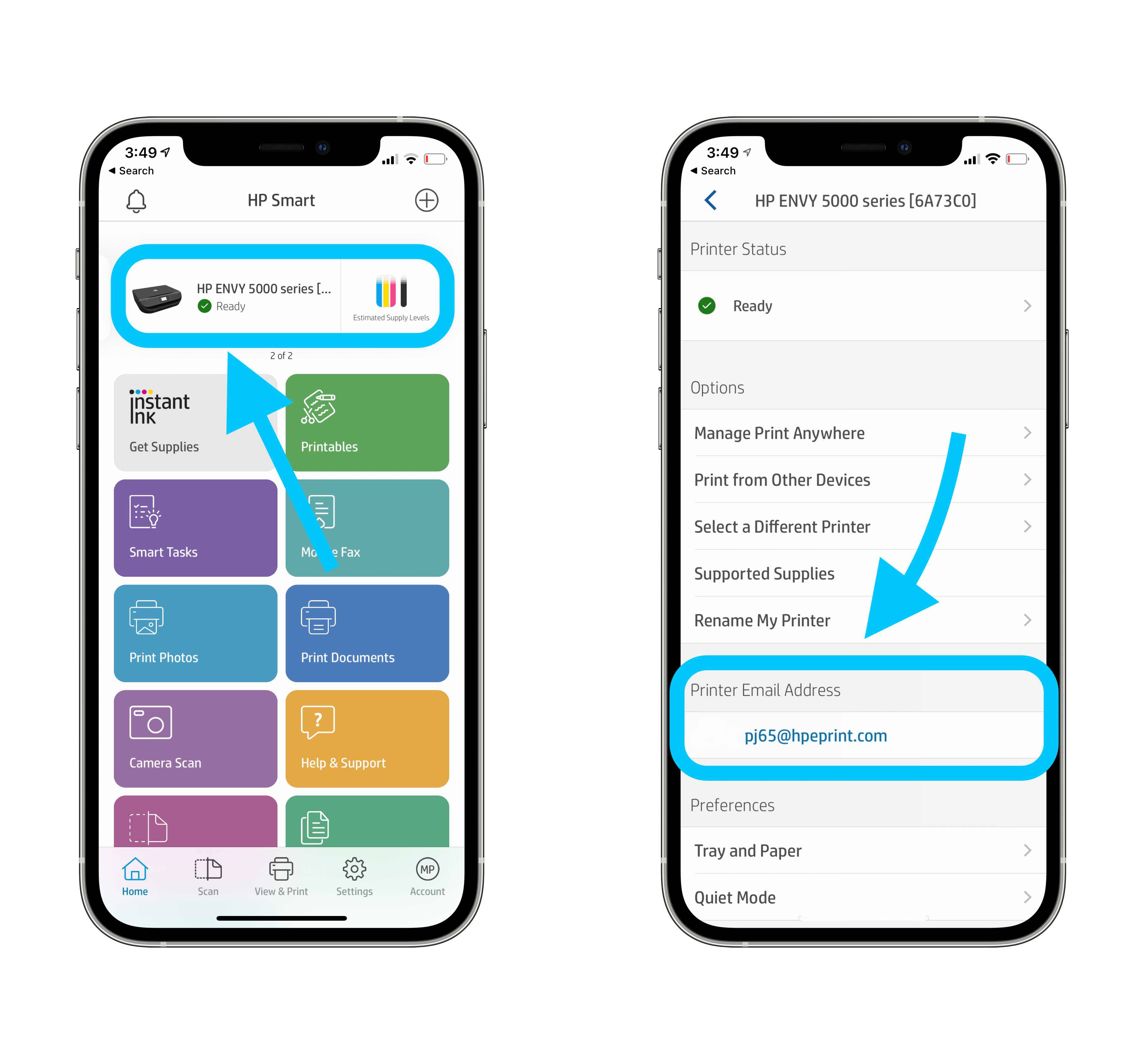
az iOS-eszközről történő nyomtatás egyik kevésbé gyakori módja a Bluetooth. Ez általában a mobil nyomtatók kis részére vonatkozik, ellenőrizze a használati útmutatót, ha ez vonatkozik a sajátjára.
mivel minden nyomtató más, előfordulhat, hogy meg kell keresnie az adott nyomtatómodellt a gyártó webhelyén.
FTC: az általunk használt jövedelem kereső auto affiliate linkek. Még.
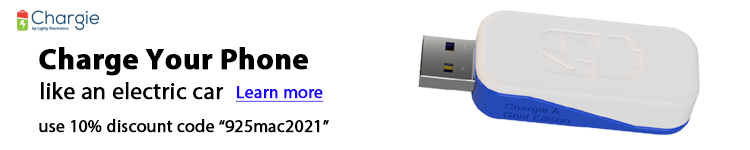
nézze meg a 9to5Mac-ot a YouTube-on további Apple hírekért: